我們都知道WinXP系統,有自帶的一個可以自動更新系統補丁的工具;有更新的時候它會不定時的為你自動更新,在更新的時候很占用我們的網速,剛好在更新的時候我們需要網絡,這就很影響我們使用網絡了。那我們可以關閉自動更新這個功能就可以了,這樣它就不會自動更新了。
方法如下:
方法一:
1、用鼠標左鍵點擊桌面左下角的開始菜單按鈕,然後在出現的上拉菜單上面點擊設置,然後在設置的側拉菜單上面點擊控制面板。
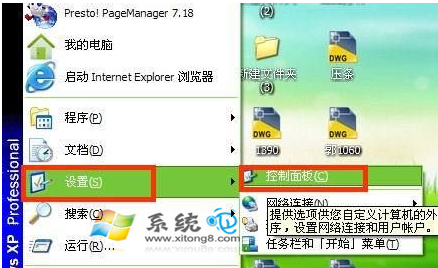
2、點擊控制面板以後會出現控制面板窗口,在控制面板窗口裡面點擊安全中心。
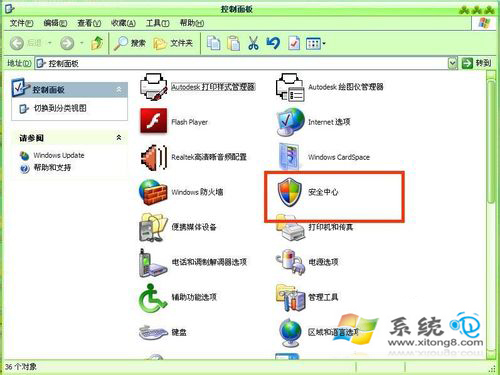
3、點擊安全中心以後會出現Windows安全中心窗口,在安全中心窗口上面點擊自動更新。
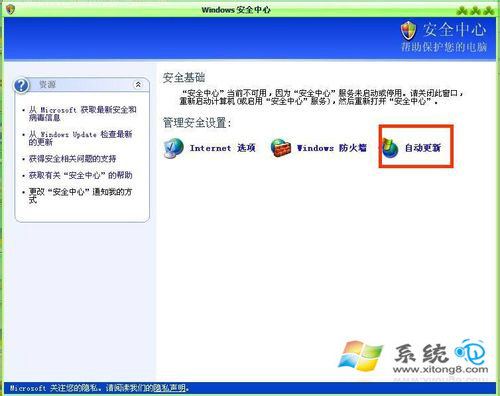
4、點擊自動更新以後會出現自動更新窗口,在自動更新窗口下面點擊選中關閉自動更新然後點擊確定就可以了。
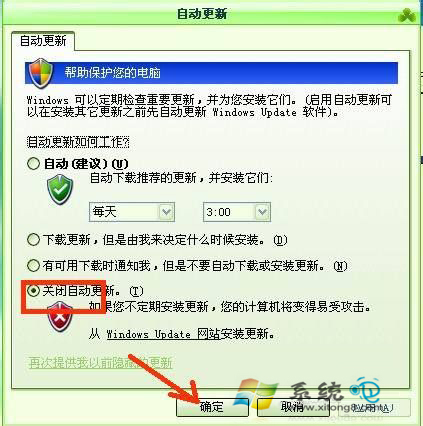
方法二:
1、鼠標右鍵點擊我的電腦圖標,會出現側拉菜單,然後在側拉菜單上面鼠標點擊屬性。
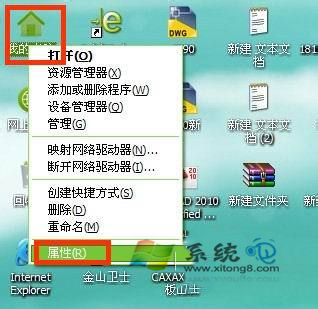
2、點擊屬性以後會出現系統屬性窗口,在系統屬性窗口上面點擊自動更新。
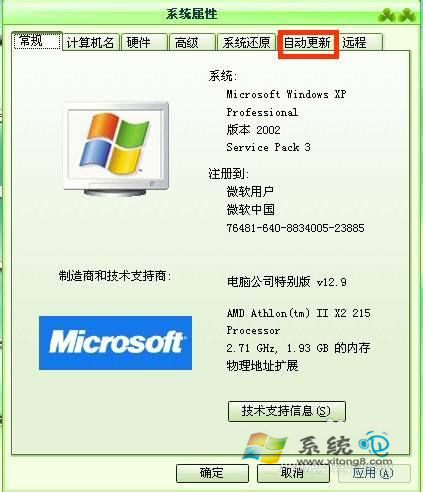
3、點擊自動更新以後會進入自動更新設置,在窗口下面點擊選中關閉自動更新然後點擊確定即可。
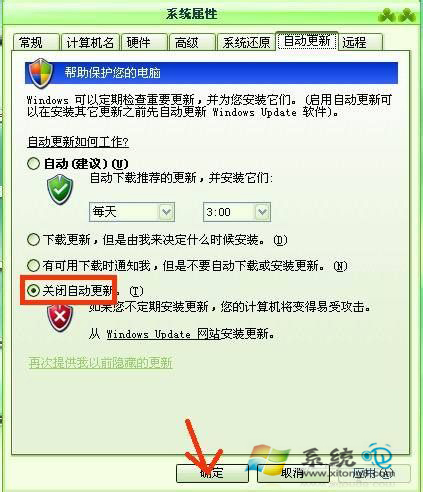
方法三
1、鼠標右鍵點擊我的電腦圖標,會出現側拉菜單,然後在側拉菜單上面鼠標點擊管理。
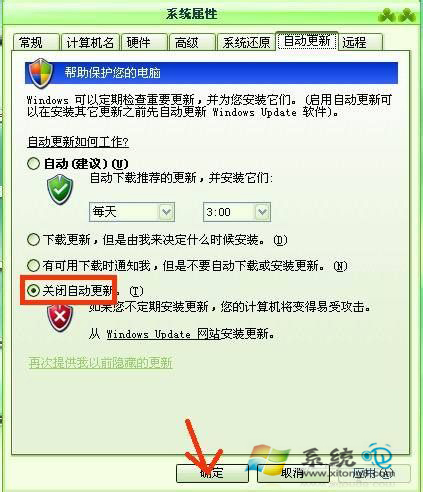
2、點擊管理以後會出現計算機管理窗口,在計算機管理窗口右面點擊服務和應用程序。
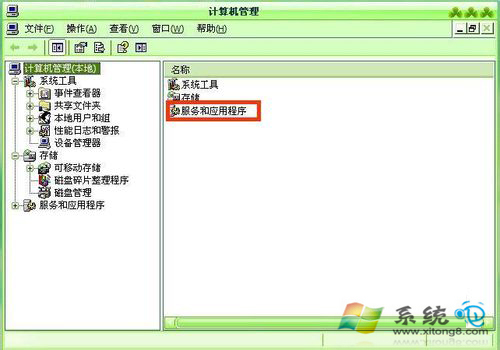
3、點擊服務和應用程序以後,再在窗口右面點擊服務。
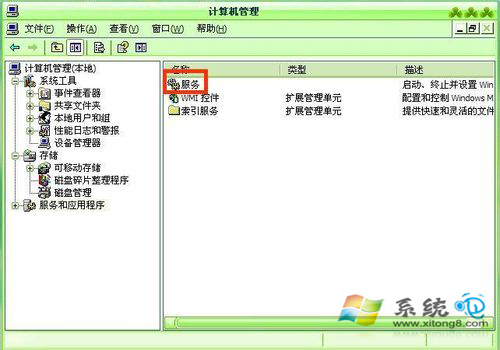
4、點擊服務以後會在窗口右面出現服務列表,在服務列表裡面找到AutomaticUpdates項。
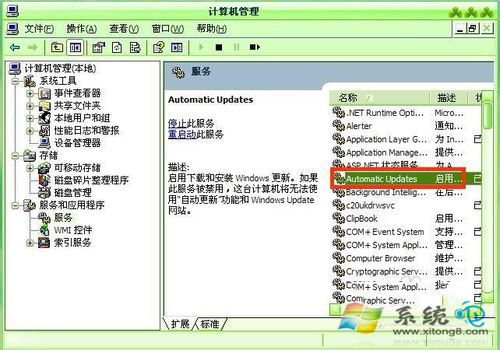
5、雙擊AutomaticUpdates項會出現AutomaticUpdates的屬性設置窗口,在窗口的啟動類型裡通過點擊右邊的下拉箭頭選擇已禁用,然後再點擊確定關閉窗口即可。
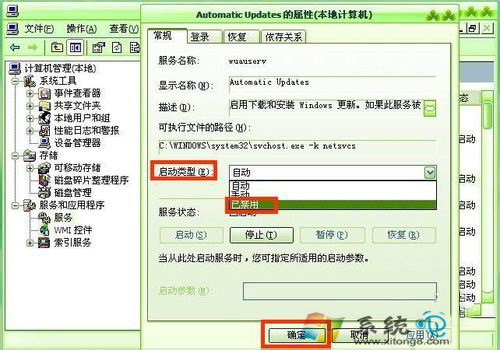
自動更新功能是好,系統有什麼漏洞可以幫你及時更新了,但有一點不好就是不定時會自動更新,所以說這個不是很好啊!遇到不需要用網絡更新還好。